Подчеркивание ссылок
В этом разделе мы пометим текст ссылки подчеркиванием с помощью инструмента Underline Text Tool (Инструмент подчеркивания текста).
Сначала задайте свойства инструмента Underline Text Tool (Инструмент подчеркивания текста) на панели инструментов Properties (Свойства).
- Откройте панель инструментов Properties (Свойства) командой меню View › Toolbars › Properties Bar (Вид › Панели инструментов › Панель свойств).
- Откройте панель инструментов Commenting (Комментарии) командой меню Tools › Commenting › Show Commenting Toolbar (Инструменты › Комментарии › Показать панель комментариев).
- Если нужно, перетащите панель инструментов Commenting (Комментарии) в сторону, чтобы она не заслоняла панель инструментов Properties (Свойства).
- На панели инструментов Commenting (Комментарии) щелкните мышью на стрелке возле инструмента Highlighter Tool (Инструмент выделения) (
 ) и в раскрывшемся меню выберите инструмент Underline Text Tool (Инструмент подчеркивания текста).
) и в раскрывшемся меню выберите инструмент Underline Text Tool (Инструмент подчеркивания текста). Панель инструментов Properties (Свойства) превращается в панель инструментов Underline Text Tool Properties (Свойства инструмента подчеркивания текста).
- На панели инструментов Underline Text Tool Properties (Свойства инструмента подчеркивания текста) щелкните мышью на стрелке возле цветового поля и в раскрывшейся цветовой палитре выберите тот же цвет, который вы выбрали для Web-ссылки. Мы выбрали синий цвет.
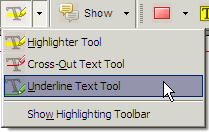
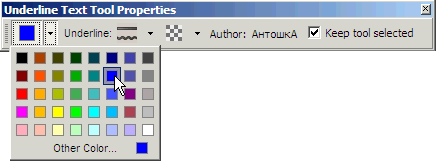
Теперь до тех пор, пока вы не измените настройки инструмента, он будет подчеркивать текст синей линией.
- В окне документа выделите текст адреса URL, который хотите подчеркнуть.
Как только вы отпустите кнопку мыши, выделенный текст подчеркивается линией того цвета, который выбран на панели инструментов Underline Text Tool Properties (Свойства инструмента подчеркивания текста).
- Выберите инструмент Hand (Рука).
- Закройте панель инструментов Properties (Свойства) щелчком мыши на кнопке Close (Закрыть) панели.
- Выберите в меню команду File › Save (Файл › Сохранить) и сохраните файл BGTitle.pdf в папке Lesson10.
